이미지 합성
이 모드는 기기의 메모리에 등록된 이전에 스캔한 이미지(이미지 양식)를 출력물에 겹쳐서 인쇄할 수 있습니다.

|
중요
|
|
이미지 합성 모드를 사용하려면 사전에 이미지 양식이 기기에 등록되어 있어야 합니다. ("이미지 합성 모드에 등록된 양식" 참고)
중연 복사 모드와 함께 이미지 합성 모드를 설정한 경우 먼저 기기와 중연 복사 프린터에 같은 이름으로 같은 이미지 형식을 등록해야 합니다.
같은 이름을 가진 같은 이미지 형식이 두 개의 기기에 등록되지 않은 경우 작업이 취소됩니다.
기기의 이미지 양식과 동일한 이름의 여러 이미지 양식이 중연 복사 프린터에 등록된 경우 이미지 합성에 서로 다른 이미지를 사용할 수 있습니다.
|
1.
[복사]를 누릅니다.
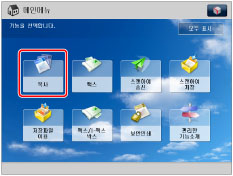
2.
[기타 기능] → [이미지 합성]을 누릅니다.
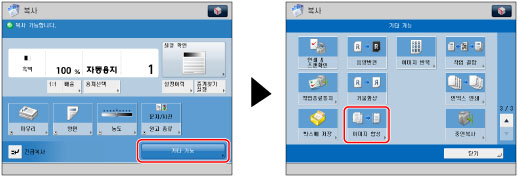
3.
합성할 용지의 면에 대해 [설정]을 누릅니다.
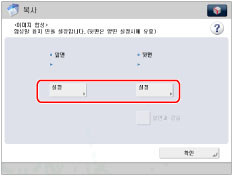
|
중요
|
|
<양면 원고의 경우 <뒷면>만 선택할 수 있습니다.
<뒷면>의 <앞면>과 같은 설정을 지정하려면 [앞면과 같음]을 누릅니다.
|
4.
원고에 겹쳐서 인쇄할 이미지 양식을 선택하고 → [확인]을 누릅니다.
등록된 이미지 폼을 인쇄 및 확인하려면 [확인인쇄]를 누르고 → 용지 크기를 선택한 다음 → [인쇄 시작]을 누릅니다.
선택된 이미지 형식의 상세한 정보를 확인하려면 [상세정보]를 누릅니다.
5.
[확인] → [닫기]를 누릅니다.
|
중요
|
|
이 모드와 함께 설정할 수 없는 모드에 대한 자세한 내용은 "사용할 수 없는 기능 조합"을 참고하십시오.
이동 또는 거울 화상 모드 이외의 복사 모드는 이미지를 복사하기 위해서만 사용할 수 있습니다.
최대 100개 까지 이미지 양식을 등록할 수 있습니다. 단, 하드 디스크 용량에 따라 이미지 저장 개수는 달라집니다.
원고 내용 및 이미지 형식에 따라 인쇄 성능이 최적 상태가 아닐 수도 있습니다.
원고와 이미지 폼의 내용에 따라 모아레 효과(일렁이는 물결 패턴)가 발생할 수 있습니다.
|
|
참고
|
|
확인 인쇄는 샘플 인쇄입니다. 실제 인쇄물은 확인 인쇄와 조금 다를 수 있습니다.
|